Sao lưu phim Blu-ray là điều cần thiết để bảo vệ bộ sưu tập của bạn khỏi bị hư hỏng hoặc mất mát. Bài viết này sẽ phác thảo hai phương pháp thực tế để sao lưu phim Blu-ray của bạn. Việc bảo quản những bộ phim này đảm bảo bạn vẫn có quyền truy cập vào những bộ phim yêu thích của mình ngay cả khi đĩa gốc bị hỏng hoặc bị thất lạc. Hướng dẫn này sẽ trình bày chi tiết các phương pháp tiếp cận đơn giản để bảo vệ bộ sưu tập Blu-ray của bạn, mang lại sự an tâm và thưởng thức lâu dài thư viện phim của bạn. Tiếp tục cuộn để tìm hiểu cách Sao lưu Blu-ray làm!
Phần 1. Sao lưu Blu-ray và DVD
| Diện mạo | Blu-ray | đĩa DVD |
|---|---|---|
| Chất lượng video | Nó cung cấp độ phân giải và chất lượng video cao hơn do dung lượng lưu trữ cao hơn. | Nó cung cấp chất lượng video tốt nhưng thấp hơn Blu-ray. |
| Chất lượng âm thanh | Nó chứa các định dạng âm thanh tiên tiến như Dolby TrueHD và DTS-HD Master Audio, cung cấp âm thanh độ phân giải cao. | Nó cung cấp chất lượng âm thanh khá với các định dạng như Dolby Digital. |
| Khả năng lưu trữ | Nó có thể lưu trữ tới 25 gigabyte (một lớp) hoặc 50 gigabyte (hai lớp) trên một đĩa đơn. | Nó chứa tới 4,7 gigabyte (một lớp) hoặc 8,5 gigabyte (hai lớp) trên một đĩa đơn. |
Nếu bạn phải lưu trữ nhiều và mong muốn chất lượng hàng đầu, hãy chọn Blu-ray. Nó chứa nhiều dữ liệu hơn và cho chất lượng tốt hơn, nhưng đắt hơn. Ngược lại, DVD sẽ phù hợp với túi tiền hơn nếu bạn chấp nhận dung lượng và chất lượng ít hơn. Hãy xem xét điều gì quan trọng nhất: dung lượng lưu trữ dồi dào và chất lượng cao (Blu-ray) hoặc tiết kiệm tiền với chất lượng khá (DVD).
Phần 2. Phần mềm sao lưu Blu-ray tốt nhất
Việc chọn phần mềm sao lưu Blu-ray tốt nhất là rất quan trọng khi bảo vệ bộ sưu tập Blu-ray của bạn. Hãy cùng chúng tôi khám phá những ứng cử viên hàng đầu trong lĩnh vực công cụ sao lưu Blu-ray.
1. MakeMKV
MakeMKV được đánh giá cao là một trong những lựa chọn phần mềm sao lưu Blu-ray tốt nhất hiện có. Nó chuyển đổi Blu-ray và DVD thành tệp MKV một cách hiệu quả, cho phép người dùng giữ lại các bản âm thanh và video gốc. Nó bảo tồn chất lượng video và âm thanh của đĩa gốc.
Bạn có thể chọn các bản nhạc hoặc video cụ thể mà họ muốn chuyển đổi. Nó cho phép tùy chỉnh trong quá trình sao lưu. Hơn nữa, nó cung cấp tốc độ tương đối nhanh so với các tùy chọn phần mềm sao lưu khác. Không có gì ngạc nhiên khi MakeMKV được coi là một trong những giải pháp sao lưu Blu-ray Mac tốt nhất!
2. Bản sao Blu-ray của Tipard
Phần mềm hàng đầu được thiết kế để cung cấp giải pháp sao lưu Blu-ray toàn diện là Bản sao Blu-ray Tipard. Bạn có thể hưởng lợi từ nhiều chế độ sao chép khác nhau, bao gồm Toàn đĩa, Phim chính, Bản sao và Ghi dữ liệu. Các tùy chọn này cho phép sao chép toàn bộ đĩa Blu-ray, chỉ phim chính hoặc nội dung cụ thể tùy theo sở thích.
Ngoài ra, nó còn chứa nhiều loại đĩa, chẳng hạn như BD-R, BD-RE, BD-R DL và BD-RE DL. Như đã nói, nó đảm bảo khả năng tương thích với nhiều định dạng đĩa Blu-ray khác nhau. Các đĩa được sao chép giữ nguyên video và âm thanh chất lượng cao như đĩa Blu-ray gốc. Điều đó có nghĩa là bản sao lưu khớp chính xác, duy trì âm thanh và hình ảnh của phim giống như bản gốc. Thật vậy, Tipard Blu-ray Copy có thể giúp bạn sao lưu phim Blu-ray một cách dễ dàng.
Phần 3. Cách sao lưu bộ sưu tập phim Blu-ray của bạn
Sao lưu bộ sưu tập phim Blu-ray của bạn trên Windows hoặc Mac rất đơn giản. Hãy cùng chúng tôi khám phá những cách đơn giản để bảo vệ những bộ phim yêu thích của bạn trên cả hai hệ điều hành.
1. Dành cho Windows
Bạn đã bao giờ tự hỏi làm thế nào để bảo vệ bộ sưu tập phim Blu-ray yêu quý của mình một cách dễ dàng chưa? Sao chép Blu-ray Tipard khiến việc này trở nên dễ dàng. Đây là một trong những nền tảng hàng đầu cung cấp giải pháp sao lưu Blu-ray tuyệt vời. Nếu bạn muốn sao lưu DVD, bạn có thể sử dụng DVD Copy. Không chần chừ gì nữa, hãy tham gia cùng chúng tôi khi chúng tôi khám phá các bước đơn giản để bảo đảm những bộ phim yêu thích của bạn có thể xem bất tận!
Bước 1Tải xuống và cài đặt Sao chép Blu-ray Tipard trên máy tính Windows của bạn. Sau khi hoàn tất, hãy chạy nó để bắt đầu.
Bước 2Đưa phim Blu-ray vào đĩa máy tính của bạn. Trên Bản sao Blu-ray Tipard, đi tới Tập tin tab và chọn Tải đĩa Blu-ray hoặc là Tải thư mục Blu-ray từ trình đơn thả xuống của nó.
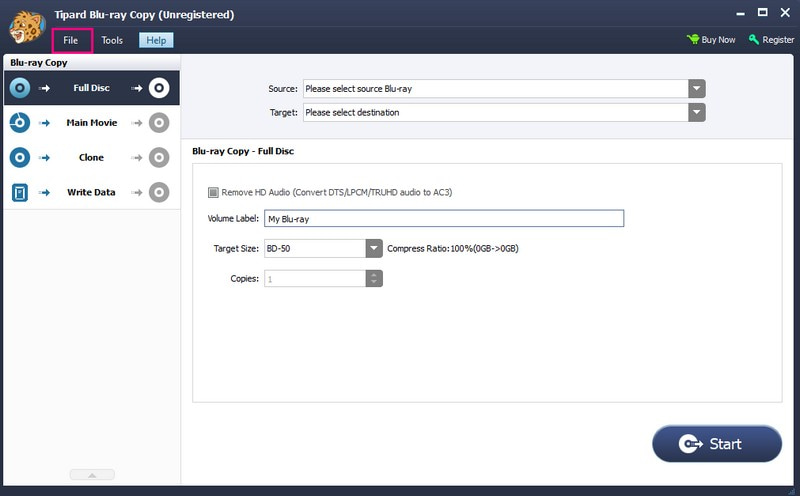
Bước 3Tipard Blu-ray Copy cung cấp bốn chế độ để sao lưu bộ sưu tập phim của bạn bằng cách sao chép nó. Bạn có thể chọn giữa Đĩa đầy, Phim chính, Dòng vô tính, và Ghi dữ liệu, tùy theo sở thích của bạn
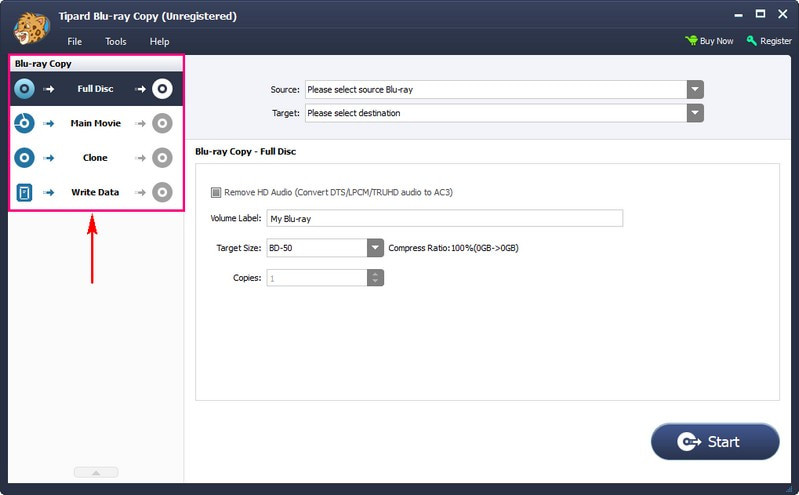
Bước 4Chọn đích cho bản sao lưu trong Mục tiêu trình đơn thả xuống. Sau khi giải quyết xong, hãy nhấp vào Khởi đầu để bắt đầu quá trình sao lưu. Cho phép phần mềm hoàn tất việc sao chép phim Blu-ray của bạn.
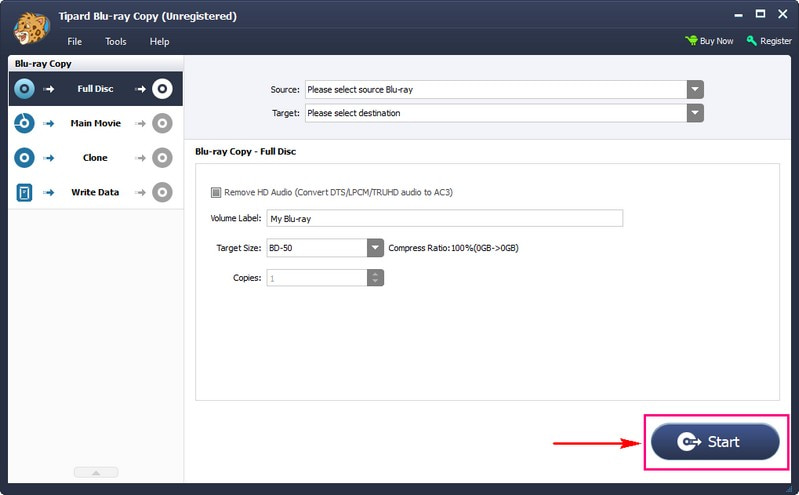
2. Dành cho máy Mac
Việc bảo quản bộ sưu tập phim Blu-ray của bạn trở nên dễ dàng với MakeMKV. Đây là một phần mềm đa năng được thiết kế để tạo các bản sao lưu đáng tin cậy trên máy Mac của bạn. Hãy cùng chúng tôi tìm hiểu cách sử dụng MakeMKV để sao lưu Blu-ray và bảo mật những bộ phim yêu thích của bạn.
Bước 1Đi tới trang web chính thức của MakeMKV. Tải xuống và cài đặt phiên bản Mac trên máy tính của bạn.
Bước 2Đặt đĩa Blu-ray bạn muốn sao lưu vào ổ đĩa Blu-ray của máy Mac. Sau đó, khởi chạy MakeMKV trên máy Mac của bạn. Nó sẽ tự động nhận dạng đĩa Blu-ray được chèn vào. Nếu không, hãy chọn nó làm nguồn của bạn.
Bước 3Phần mềm sẽ hiển thị các tiêu đề, video và bản âm thanh có sẵn. Vui lòng đánh dấu vào các ô bên cạnh các bản nhạc bạn muốn sao lưu. Sau đó, quyết định nơi bạn muốn lưu bản sao lưu trên máy Mac.
Bước 4Cuối cùng, bấm vào MakeMKV để bắt đầu quá trình sao lưu. MakeMKV chuyển đổi các bản nhạc đã chọn thành tệp MKV, giữ nguyên chất lượng.
Khi quá trình kết thúc, các tệp MKV của bạn sẽ ở nơi bạn đã chọn. Phát các tệp MKV này trên các trình phát đa phương tiện tương thích hoặc lưu trữ chúng một cách an toàn.
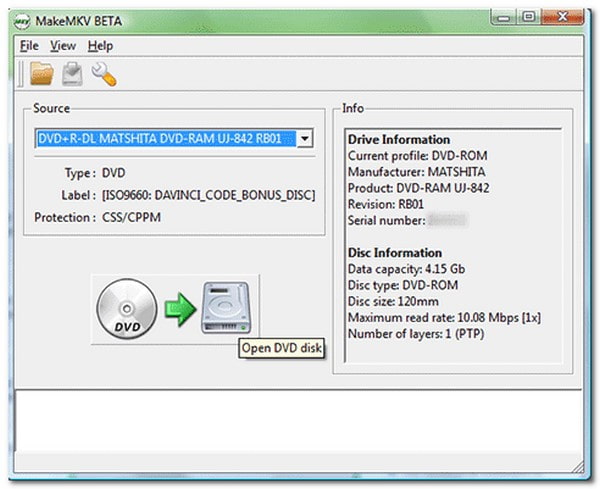
Phần 4. Câu hỏi thường gặp về Sao lưu phim Blu-ray
Bản sao kỹ thuật số Blu-ray là gì?
Bản sao kỹ thuật số Blu-ray là nội dung phim từ đĩa Blu-ray dưới dạng tệp kỹ thuật số. Có bản sao kỹ thuật số có nghĩa là bạn có thể xem phim Blu-ray trên nhiều máy tính và điện thoại thay vì chỉ trên đầu phát Blu-ray.
Việc sao lưu Blu-ray có hợp pháp không?
Nhiều người bán bản sao Blu-Ray bị sao chép bất hợp pháp trên đường phố, vi phạm pháp luật. Tuy nhiên, việc giữ một bản sao để sử dụng cá nhân thường không bị phản đối.
Bạn có thể sao lưu Blu-ray vào ổ cứng không?
Để sao chép những phim đó vào máy tính, bạn sẽ cần có ổ đĩa quang Blu-ray chứ không chỉ ổ DVD. Bạn có thể có ổ đĩa ngoài kết nối qua USB hoặc thêm ổ đĩa bên trong vào máy tính để bàn của mình.
Tôi có thể sao lưu phim Blu-ray có tính năng chống sao chép không?
Phần mềm cụ thể được thiết kế để sao lưu Blu-ray thường có thể tránh được tính năng chống sao chép, cho phép bạn tạo bản sao phim của mình. Tuy nhiên, điều quan trọng là phải sử dụng phần mềm này đồng thời tuân thủ luật bản quyền.
Phim Blu-ray sao lưu chiếm bao nhiêu dung lượng trên máy tính hoặc ổ đĩa ngoài?
Kích thước tệp của phim Blu-ray được sao lưu phụ thuộc vào nhiều yếu tố khác nhau, chẳng hạn như độ dài, độ phân giải của phim và định dạng sao lưu đã chọn. Nói chung, nó có thể dao động từ vài gigabyte đến hàng chục gigabyte cho mỗi phim.
Đó là nơi làm thế nào để sao lưu đĩa Blu-ray hành trình sử dụng MakeMKV và Tipard Blu-ray Copy kết thúc!
Việc bảo mật bộ sưu tập Blu-ray của bạn rất đơn giản và quan trọng để có được trải nghiệm thưởng thức lâu dài. Hãy cân nhắc sử dụng Tipard Blu-ray Copy, một giải pháp đáng tin cậy cung cấp các bước dễ dàng và an tâm trong việc bảo vệ những bộ phim yêu quý của bạn. Đảm bảo bộ sưu tập của bạn vẫn an toàn và có thể truy cập được trong nhiều năm tới!
Trình phát đa phương tiện đầy đủ tính năng để phát Blu-ray, DVD, 4K UHD và các tệp video / âm thanh khác.



 An toàn tải
An toàn tải


